ถ่ายภาพย้อนแสงให้สวยงาม: เทคนิคการถ่ายภาพและการแก้ไขด้วย Photoshop | Knowledge #67

Image by Tomoyuki Azuma
“ย้อนแสง” อาจถูกมองในแง่ลบในการถ่ายภาพ แต่การใช้ย้อนแสงให้เป็นประโยชน์สามารถสร้างเสน่ห์และเอฟเฟกต์ที่น่าทึ่งได้อย่างยอดเยี่ยม
ในครั้งนี้ เราจะอธิบายเทคนิคการถ่ายภาพย้อนแสงให้สวยงามและวิธีการแก้ไขด้วย〈Photoshop〉อย่างละเอียด
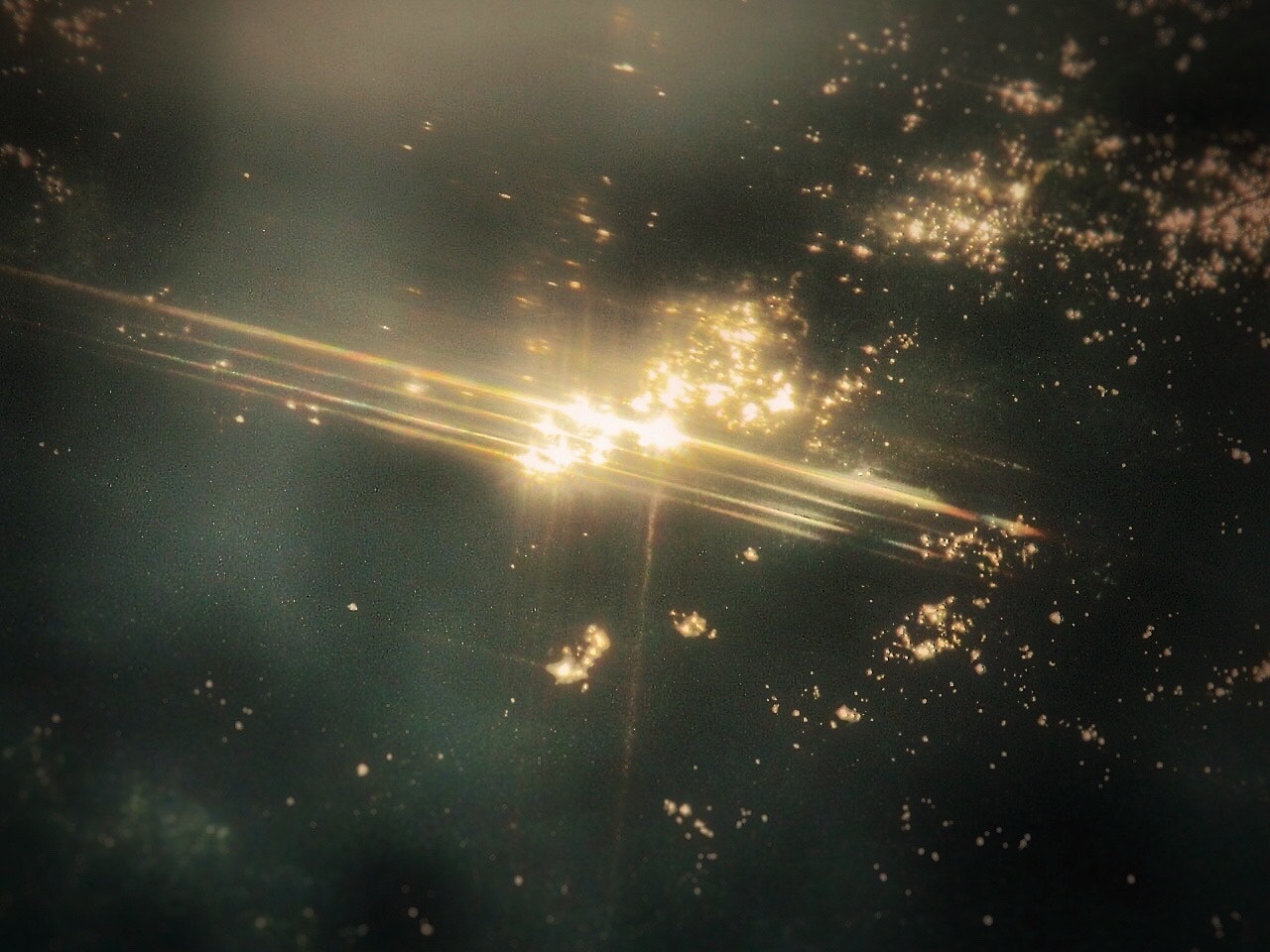
การเลือกสถานที่และการจัดองค์ประกอบ
การถ่ายภาพย้อนแสงให้สวยงามนั้น สิ่งสำคัญคือการหาสถานที่ที่เหมาะสม ลองมองหาสถานที่ดังต่อไปนี้
ระหว่างต้นไม้
การวางต้นไม้ไว้ด้านหลังวัตถุจะช่วยบังแสงย้อนบางส่วนและสร้างแสงขอบที่สวยงาม ป่าไม้หรือริมทางเดินป่าเป็นสถานที่ที่เหมาะสม
สถานที่เปิดโล่ง
ในสถานที่ที่เปิดโล่ง แสงอาทิตย์จะกระจายตัวอย่างเหมาะสม ทำให้สามารถจับแสงย้อนที่นุ่มนวลได้ ทุ่งหญ้าหรือสวนสาธารณะเป็นตัวเลือกที่ดี
เงาบางส่วน
การวางวัตถุในเงาบางส่วนจะสร้างความคอนทราสต์ระหว่างแสงย้อนและเงา เงาของอาคารหรือใต้สะพานเป็นสถานที่ที่ควรพิจารณา

เล็งช่วงเวลาทอง
การถ่ายภาพย้อนแสงให้สวยงามนั้น การเล็งช่วงเวลาที่เรียกว่า “ช่วงเวลาทอง” เป็นวิธีที่มีประสิทธิภาพที่สุด ช่วงเวลาทองคือช่วงเวลาหลังพระอาทิตย์ขึ้นหรือก่อนพระอาทิตย์ตก ซึ่งแสงอาทิตย์จะนุ่มนวลและสามารถสร้างแสงขอบที่สวยงามให้กับวัตถุได้
ลองดูการตั้งค่ากล้องที่แนะนำในช่วงเวลานี้
ค่ารูรับแสง / Aperture
หากต้องการให้วัตถุโดดเด่นจากพื้นหลัง ให้ตั้งค่ารูรับแสงต่ำ (f/1.4 ถึง f/2.8) หากต้องการรวมพื้นหลังด้วย ให้ตั้งค่าสูง (f/11 ถึง f/16)
ความเร็วชัตเตอร์ / Shutter Speed
ใช้ความเร็วชัตเตอร์สูง (1/250 วินาทีขึ้นไป) เพื่อหยุดการเคลื่อนไหวของวัตถุ และปรับเพื่อให้ได้การเปิดรับแสงที่เหมาะสม
ISO / ISO Sensitivity
ใช้ค่า ISO ต่ำที่สุดเท่าที่จะเป็นไปได้ (ISO 100-200) เพื่อลดเสียงรบกวนให้น้อยที่สุด
การวัดแสงเฉพาะจุด / Spot Metering
ตั้งค่าการเปิดรับแสงที่เหมาะสมกับใบหน้าของวัตถุ เพื่อไม่ให้แสงพื้นหลังมีผลกระทบมากเกินไป

เคล็ดลับการแก้ไขใน Photoshop
หลังจากการถ่ายภาพเสร็จสิ้น ขั้นตอนต่อไปคือการแก้ไขใน〈Photoshop〉 ใช้ขั้นตอนต่อไปนี้เพื่อทำให้ภาพย้อนแสงของคุณสวยงามยิ่งขึ้น
1. การปรับแสง
ใช้ “การปรับระดับ” หรือ “เส้นโค้ง” เพื่อปรับความสว่างและคอนทราสต์โดยรวม เปิดหน้าต่างการปรับระดับและปรับสไลเดอร์ไฮไลต์และเงาเพื่อแก้ไขไฮไลต์ที่สว่างเกินไปหรือเงาที่มืดเกินไป
2. การเกรดสี
ทำการเกรดสีในพาเนล “การปรับสี” เพื่อปรับโทนสีโดยรวมของภาพ ใช้เครื่องมือ “สมดุลสี” เพื่อปรับสีของเงา โทนกลาง และไฮไลต์ให้ละเอียด เพื่อเน้นความสม่ำเสมอและบรรยากาศของภาพ
3. การเน้นรายละเอียด
ใช้ฟิลเตอร์ “ความคมชัด” เพื่อเน้นรายละเอียดของวัตถุ และใช้ฟิลเตอร์ “ไฮพาส” เพื่อเน้นส่วนขอบ
4. การประมวลผลแบบกลุ่ม
หากต้องการใช้การแก้ไขเดียวกันกับภาพหลายภาพ ให้บันทึกขั้นตอนการแก้ไขใน [พาเนลการกระทำ] และใช้การประมวลผลแบบกลุ่มเพื่อประยุกต์ใช้พร้อมกันอย่างมีประสิทธิภาพ

ด้วยขั้นตอนเหล่านี้ คุณสามารถถ่ายและแก้ไขภาพดอกไม้ไฟที่สวยงามได้อย่างง่ายดาย ข้อควรระวังคือ อย่าให้แสงย้อนที่แรงเกินไปเข้าสู่กล้องโดยตรง จัดตำแหน่งวัตถุและดวงอาทิตย์ให้เหมาะสม ลองท้าทายดู!



